如何在 Windows 11 的照片中模糊圖像背景
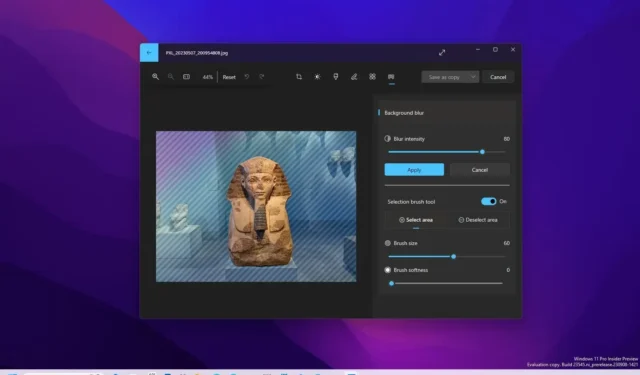
在Windows 11上,照片應用程序現在支持圖像背景模糊,在本指南中,您將了解使用該功能的步驟。
照片應用程序中的背景模糊功能使照片上的主題脫穎而出,類似於使用手機使用肖像模式拍攝的照片。該選項在編輯圖像時可用,它會自動檢測主題並找到背景。您還可以設置調整模糊強度或畫筆工具來修改模糊區域。
本指南將教您在 Windows 11 的照片應用程序最新更新中模糊圖像背景的步驟。
使用適用於 Windows 11 的照片模糊圖像背景
要模糊“照片”應用中圖像的背景,請使用以下步驟:
-
在 Windows 11 上打開照片。
-
打開要編輯的圖片並進行背景模糊處理。
-
單擊編輯圖像(Ctrl + E) 選項。
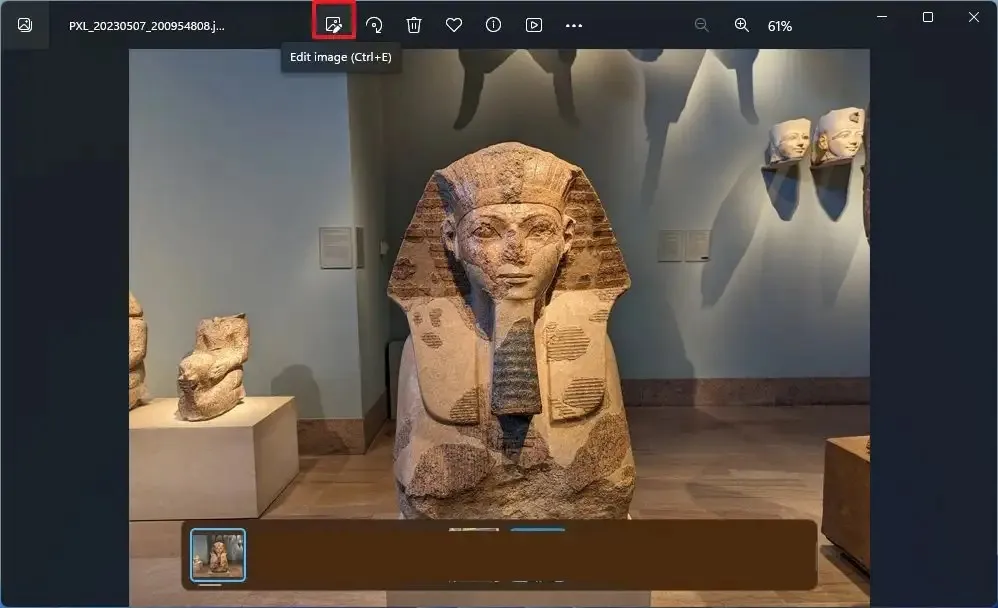
-
單擊命令欄中的背景模糊工具。
-
使用滑塊控制模糊強度。
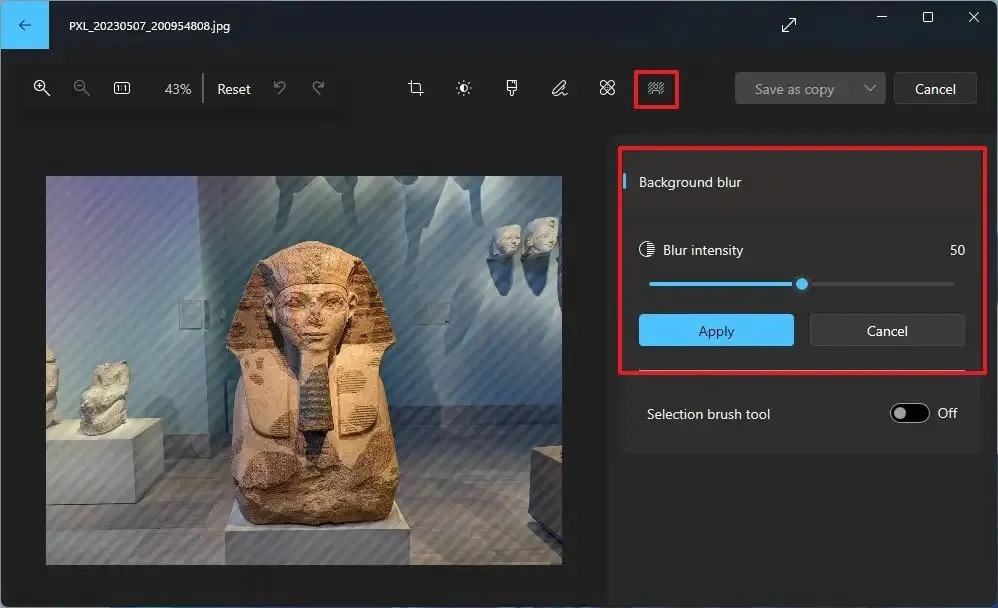
-
(可選)打開“選擇畫筆工具”切換開關。
-
使用滑塊更改畫筆大小和柔軟度。
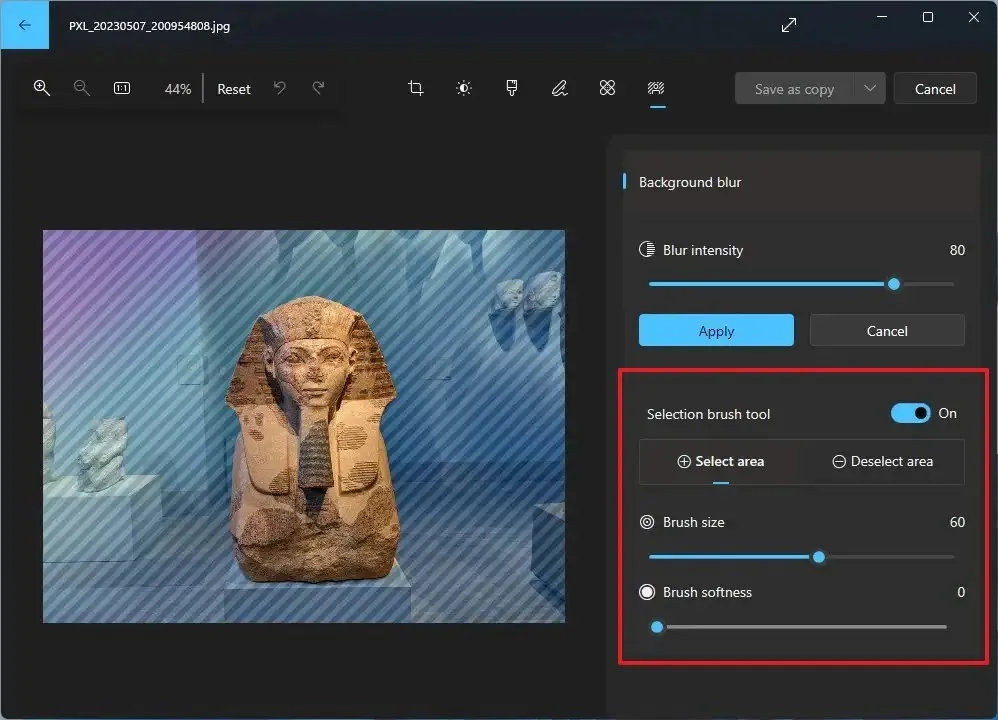
-
使用畫筆選擇區域以根據您的喜好修改模糊。
-
單擊“應用”按鈕。
完成這些步驟後,圖像的背景現在將包含類似於手機上拍攝的肖像照片的模糊效果。
在撰寫本文時,微軟仍在照片應用程序的最新預覽版中測試此功能,並且它僅適用於註冊Windows Insider Program的 Dev 和 Canary 頻道的設備。
此外,開發團隊還在致力於搜索增強功能,允許您使用基於照片內容的關鍵字搜索存儲在 OneDrive(家庭或個人)帳戶中的照片,例如海灘、汽車、生日或假期。
作為搜索更改的一部分,“照片”現在可以根據拍攝位置查找照片。此功能適用於您收藏中的圖片,包括存儲在文件系統、OneDrive 和 iCloud 中的圖片。
此外,照片應用程序還支持 Google 和三星設備的動態照片,這意味著如果 Android 中已啟用該功能,您現在可以通過動態預覽查看圖像。



發佈留言